- Từ khóa dùng để quảng cáo trên google là gì?
- Tại sao bạn nên quảng cáo website trên google?
- Tại sao bạn nên chọn VNPEC để quảng cáo google cho website, sản phẩm của bạn?
- Vị trí Q.Cáo công ty của tôi ở đâu trên google?
- Khi nào Q.Cáo của tôi được chạy trên google?
- Video clips giới thiệu về quảng cáo trên google?
- Lượt xem 4262 lần
Bảo vệ mắt khi làm việc trên máy tính với Eyes Relax
- (16:35:08 | Thứ sáu, 23/07/2010)Theo thống kê, một trong những lý do chính khiến cho sức khỏe đôi mắt ngày càng giảm đó là ngồi trước máy vi tính nhiều giờ liền mà không nghỉ ngơi. Đôi khi điều này còn khiến bạn trở nên bị stress, đau đầu và mệt mỏi.
Có những phút thư giãn xen kẽ khoảng thời gian dài làm việc bên máy tính để giúp đôi mắt nghỉ ngơi và đảm bảo sức khỏe là điều tưởng chừng đơn giản, nhưng không phải ai cũng lưu ý đến.
Eyes Relax là công cụ miễn phí, mà sau những khoảng thời gian thời gian làm việc, phần mềm sẽ thông báo để người dùng được biết và nghỉ ngơi ít phút trước khi quay trở lại công việc. Phần mềm còn cung cấp chế độ Parents mode, cho phép phụ huynh khóa màn hình và yêu cầu con của mình nghỉ ngơi ít phút sau những khoảng thời gian ngồi máy tính quá lâu.
Download Eyes Relax tại đây (Bao gồm phiên bản cài đặt và phiên bản Portable). Phần mềm yêu cầu cài đặt .NET Framework trước khi sử dụng, download tại đây.
Tại tab Break trên giao diện chính của phần mềm, mục Work times (tính theo đơn vị phút) để bạn thiết lập khoảng thời gian làm việc trước khi có khoảng nghỉ giữa giờ. Mục Break time (tính theo đơn vị giây) để thiết lập khoảng thời gian nghỉ ngơi trước khi quay trở lại công việc.
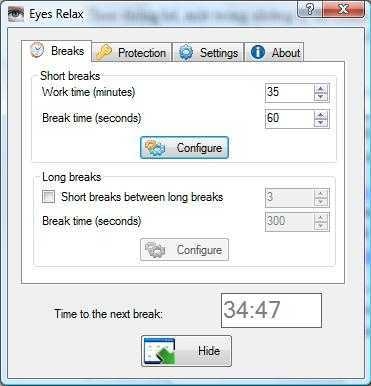
Lưu ý: sau khi điền khoảng thời gian vào ô tương ứng, nhấn nút Enter để phần mềm ghi nhận sự thay đổi.
Sau khi thiết lập khoảng thời gian, nhấn nút Configure để thiết lập chế độ nghỉ ngơi.
Tại hộp thoại Short Break Configuration hiện ra sau đó, chọn tab Break Type để thiết lập kiểu nhắc nhở của phần mềm cho người dùng khi đến thời gian nghỉ ngơi:
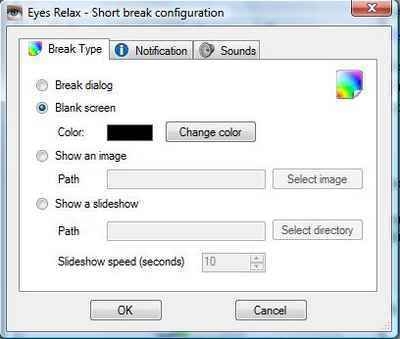
- Break Dialog: hiển thị hộp thoại thông báo đã đến thời gian cần thư giãn
- Blank Screen: màn hình sẽ chuyển về 1 màu duy nhất.
- Show an Image: hiển thị 1 hình ảnh được chọn
- Show a Slideshow: hiển thị 1 đoạn slideshow.
Để mắt được nghỉ ngơi hoàn toàn, bạn nên thiết lập để màn hình chuyển về màu đen trong thời gian bạn thư giãn.
Nếu bạn muốn khóa màn hình khi phần mềm đang thực hiện chế độ nghỉ ngơi (bắt buộc người sử dụng phải nghỉ ngơi sau khoảng thời gian sử dụng máy tính đã thiết lập), chọn tab Protection trên giao diện chính của phần mềm.
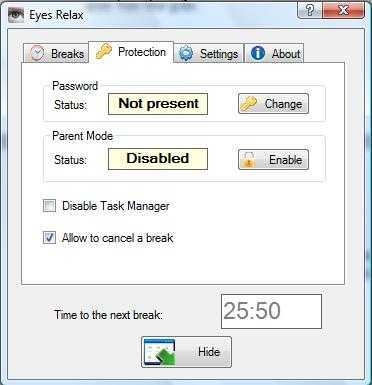
Nhấn vào nút Change tại mục Password để khởi tạo mật khẩu bảo vệ thiết lập của chương trình. Đánh dấu vào mục Disable Task Manager (để tránh trường hợp ai đó truy cập Task Manager để tắt Eyes Relax). Sau đó, nhấn vào nút Enable tại mục Parent Mode để mật khẩu có tác dụng. Sau khi tính năng bảo vệ được kích hoạt, mọi sự thay đổi về thiết lập của phần mềm đều bị vô hiệu hóa.
Tính năng này thực sự hữu ích cho những bậc phụ huynh áp dụng trên máy tính của con mình khi muốn trẻ nghỉ ngơi để bảo vệ đôi mắt sau những khoảng thời gian sử dụng máy tính (do chính bạn thiết lập). Sau khoảng thời gian nghỉ ngơi, trẻ lại có thể tiếp tục sử dụng máy tính như bình thường).
Nhấn nút Hide để thu nhỏ giao diện phần mềm xuống khay công cụ.
Sau khoảng thời gian làm việc đã thiết lập, đến thời điểm nghỉ ngơi, dựa vào thiết lập ở trên, màn hình máy tính sẽ bị khóa (trong khoảng thời gian do bạn thiết lập). Tranh thủ khoảng thời gian này, bạn nên nhắm mắt, đi lại trong phòng… để bảo vệ đôi mắt cũng như sức khỏe của bản thân.
Nếu đang làm công việc quan trọng, bạn chỉ việc nhấn nút Cancel trên màn hình nghỉ để quay trở lại màn hình Windows.
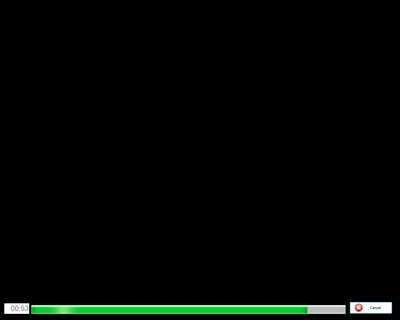
- Các bài viết cùng danh mục
- Yahoo ra công cụ tìm kiếm quảng cáo mới
- Blogs - mảnh đất màu mỡ cho quảng cáo
- Asus lọt top 5 nhà sản xuất PC lớn nhất thế giới
- Nokia C6-01 với camera 8 'chấm' lộ diện
- 5 lý do Droid X 'đè bẹp' iPhone 4
- Apple cung cấp vỏ iPhone 4 miễn phí để tránh mất sóng
- Những sự kiện công nghệ nổi bật trong tuần
- Công nghệ 3D chiếm ưu thế tại triển lãm CNTT thứ 15
- Muôn màu thiết bị hi-tech ở triển lãm VCW 15
- Ứng dụng công nghệ tương tác thực tế AR
-

'Trí khôn' công cụ tìm kiếm và thứ hạng website
Sự thông minh của máy tính giống như một bài toán đố. Chúng đôi khi thực sự thông thái, nhưng có lúc lại hoàn toàn ngớ ngẩn.

Sẽ có thêm 500 triệu người biết đến Internet nhờ điện thoại
Google dự báo đến cuối năm 2015 cả thế giới sẽ có thêm 500 triệu người dùng Internet, chủ yếu đến từ các thị trường mới nổi. Đáng chú ý phần lớn những “công dân Internet” mới này sẽ biết đến web nhờ vào các thiết bị di dộng giá rẻ.
-
- Sony chính thức trình làng đồng hồ thông minh
- Huyền thoại công nghệ, người đặt nền móng cho PC qua đời
- Amazon trình làng loạt máy tính bảng thách thức iPad, Nexus 7
- Sắp có công nghệ mới giúp phá bỏ rào cản ngôn ngữ
- Máy ảnh không gương lật Sony NEX-3N xuất hiện ở Việt Nam
- Samsung xác nhận Windows Phone 8 ra mắt vào tháng 10



















